
Dnes si ukážeme jak rozhýbat hladinu vody. Budeme k tomu potřebovat jednoduché objekty a 2 reaktory, které nebudeme nijak zvlášť nastavovat (RBCollection a Water). Naši vytvořenou vodu budou moci ovlivňovat jakákoli celistvá tělesa, tzn., že můžeme také na animovat například padající předměty do vody a simulaci haldiny.
Prostředí bude obsahovat 1 člun, což může být de-facto i jakýkoli objekt. Vytvořme si tedy opravdu velmi jednoduchý člun pomocí Editable Poly modifikátoru.
Nebudeme se zabývat přidáváním textury na tento objekt, protože o něj tu zas tolik nejde jako spíš o vodu na které popluje a kterou si nyní vytvoříme. Klikneme v seznamu reaktorů (levý panel) a nastavíme jeho rozměry a parametry přibiližně podle obrázku:

Nyní si vytvoříme cestu kterou bude člun absolvovat. Tu vytvoříme pomocí NURMS křivek: Create -> Shapes -> NURMS Curves a vybereme Point Curve a cestu jednoduše načrtneme klikáním do prostoru ve výřezu jakém jiném než samozřejmě Top.

Teď již budeme potřebovat nějakým způsobem říci aby cesta patřila člunu. Jak na to bychom měli vědět pokud jsme začali na 1. tutoriálu.
Pro ty kdo neví, nebo si tutoriály vybírají, vyberte volbu Motion v pravém menu - Command panelu. Zde rozklikneme Assign Controller a vybereme Position, klikneme na otazník výše a vybereme ze seznamu Path Constraint-> OK. Dále nastavíme podle obrázku.
Je možné, že budete muset přehodit osu lodě (tedy směr pohybu) o 180 stupňů, protože při přiřazení je opačně někdy a zaškrtnutím volby Flip u sekce Axis se člun otočí správně.
Nyní vybereme člun a klikneme na Rigid Body Collection  . Tím se nám přiřadil do kolekce automaticky. Je to jakési definování "světa" ve kterém bude simulace probíhat. Nebudeme také nic nastavovat.
. Tím se nám přiřadil do kolekce automaticky. Je to jakési definování "světa" ve kterém bude simulace probíhat. Nebudeme také nic nastavovat.
Ještě je třeba změnit jednu věc, a to když vybereme člun a vybereme z panelu reaktorů úplně dole tlačítko reprezentující vlastnosti reaktoru -  . Teď už je jen třeba vytvořit animaci kliknutím na tlačítko pod -
. Teď už je jen třeba vytvořit animaci kliknutím na tlačítko pod -  .
.
Základ je hotov
Ještě je třeba hladinu nějak vytvořit, zkuste si zmáčkout F9 a render zobrazí pouze člun. Reaktor Water je pouze pro simulaci pohybu, nikoli viditelnosti objektu. Vodu vytvoříme pomocí Plane o cca 50 x 50 segmentech.
Další, a zároveň nejtěžší úkol bude vytvořit materiál, můžeme jít na to:
V Material editoru si zvolíme prázdný slot, diffuse barvu změníme na modrou (nejlépe tmavší), Spectacular Level 90, Glossiness 70. Rozklikneme Maps a vybereme Bump, nastavíme hodnotu 30 a klikneme na NONE. Tiling pro X,Y změníme na 10. Níže Noise Type vybereme Fractal (vlny se lámou). Vrátíme se o úroveň zpět a v Maps vybereme Reflection, jehož hodnotu nastavíme na 30. Klikneme na NONE a vybereme Reflect/Refract material. Size nastavíme lépe na 200, což vylepší kvalitu při renderingu. Ještě změňte Blur Offset na 0,01 - to zapřičiní mírné rozmazání, tak jak to voda obvykle dělá .
.
Vraťme se zpět o úroveň a vybereme Refraction v Maps a nastavíme na 40 (čím větší hodnota, tím bude voda čistší). Každopádně tedy vyberte NONE a poté Raytrace, jděte níže a vyberte černý čtvereček kliknutím na Radio Button namísto "Use Environment Settings":
Materiál je již hotov  ...
...
Pokud máte pocit, že voda vypadá příliš rovně, můžete se pokusit změnit volbu Scale Strength jako na obrázku (Je vybrán objekt Plane).




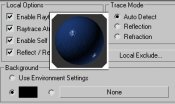
 2024 ©
2024 ©